win10快速启动占用内存怎么办 win10快速启动内存占用很高解决方法
更新时间:2023-12-20 10:55:10作者:run
一些用户反映在使用win10系统的快速启动功能时,会遇到内存占用过高的问题。当内存被过多占用时,电脑的运行速度可能会受到影响,甚至可能导致系统崩溃。那么win10快速启动占用内存怎么办呢?本文将介绍win10快速启动内存占用很高解决方法,帮助用户提升系统的运行效率。
win10快速启动内存占用过高怎么解决:
1、直接通过快捷键【win+r】对于运行功能打开,然后输入【regedit】,点击确定对于注册表编辑器打开。
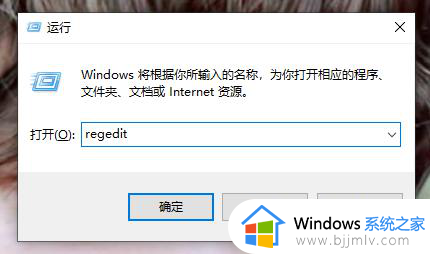
2、然后在打开的注册表编辑器中依次展开:“HKEY_LOCAL_MACHINE\SYSTEM\CurrentControlSet\Services\TimeBroker ”。
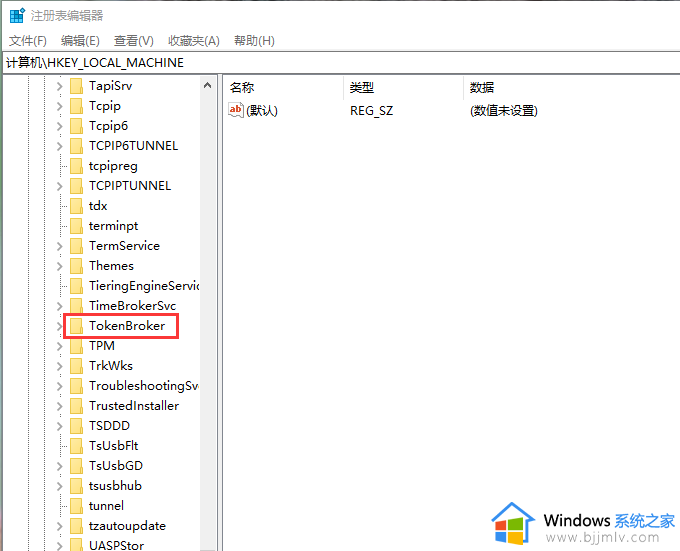
3、然后找到找到TimeBroker文件夹中的“start”并右键点击“修改”。
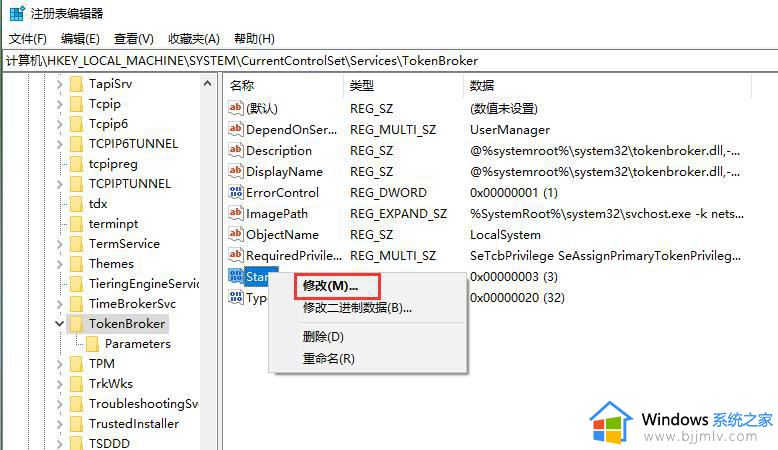
4、将数值数据改为“4”,点击“确定”即可。
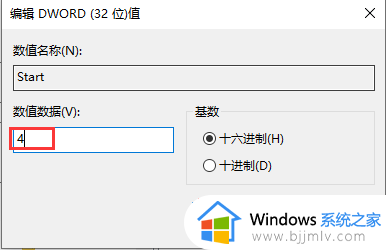
以上就是win10快速启动内存占用很高解决方法的全部内容,如果你遇到这个问题,可以尝试按照这些方法来解决,希望对大家有所帮助。
win10快速启动占用内存怎么办 win10快速启动内存占用很高解决方法相关教程
- win10占用内存太高怎么办 win10占用内存过高解决办法
- win10开机内存占用过高怎么办 win10开机占用内存大解决方法
- win10内存占用过高怎么办 win10内存占用率太高怎么解决
- win10内存占用过高解决方案 win10内存占用率高怎么解决
- dnfwin10内存占用高怎么办 2023win10玩dnf内存占用过高解决方法
- win10 内存占用高怎么解决 win10内存占用过高如何解决
- win10开机内存占用70%怎么办 win10刚开机内存占用高70%处理方法
- win10系统占用内存过高解决方法 win10系统内存占用过高怎么办
- win10桌面管理器占用内存高怎么办 win10桌面窗口管理器占用内存高如何解决
- win10 wsappx占用内存过高怎么办 win10系统wsappx占用大量内存解决方案
- win10如何看是否激活成功?怎么看win10是否激活状态
- win10怎么调语言设置 win10语言设置教程
- win10如何开启数据执行保护模式 win10怎么打开数据执行保护功能
- windows10怎么改文件属性 win10如何修改文件属性
- win10网络适配器驱动未检测到怎么办 win10未检测网络适配器的驱动程序处理方法
- win10的快速启动关闭设置方法 win10系统的快速启动怎么关闭
win10系统教程推荐
- 1 windows10怎么改名字 如何更改Windows10用户名
- 2 win10如何扩大c盘容量 win10怎么扩大c盘空间
- 3 windows10怎么改壁纸 更改win10桌面背景的步骤
- 4 win10显示扬声器未接入设备怎么办 win10电脑显示扬声器未接入处理方法
- 5 win10新建文件夹不见了怎么办 win10系统新建文件夹没有处理方法
- 6 windows10怎么不让电脑锁屏 win10系统如何彻底关掉自动锁屏
- 7 win10无线投屏搜索不到电视怎么办 win10无线投屏搜索不到电视如何处理
- 8 win10怎么备份磁盘的所有东西?win10如何备份磁盘文件数据
- 9 win10怎么把麦克风声音调大 win10如何把麦克风音量调大
- 10 win10看硬盘信息怎么查询 win10在哪里看硬盘信息
win10系统推荐